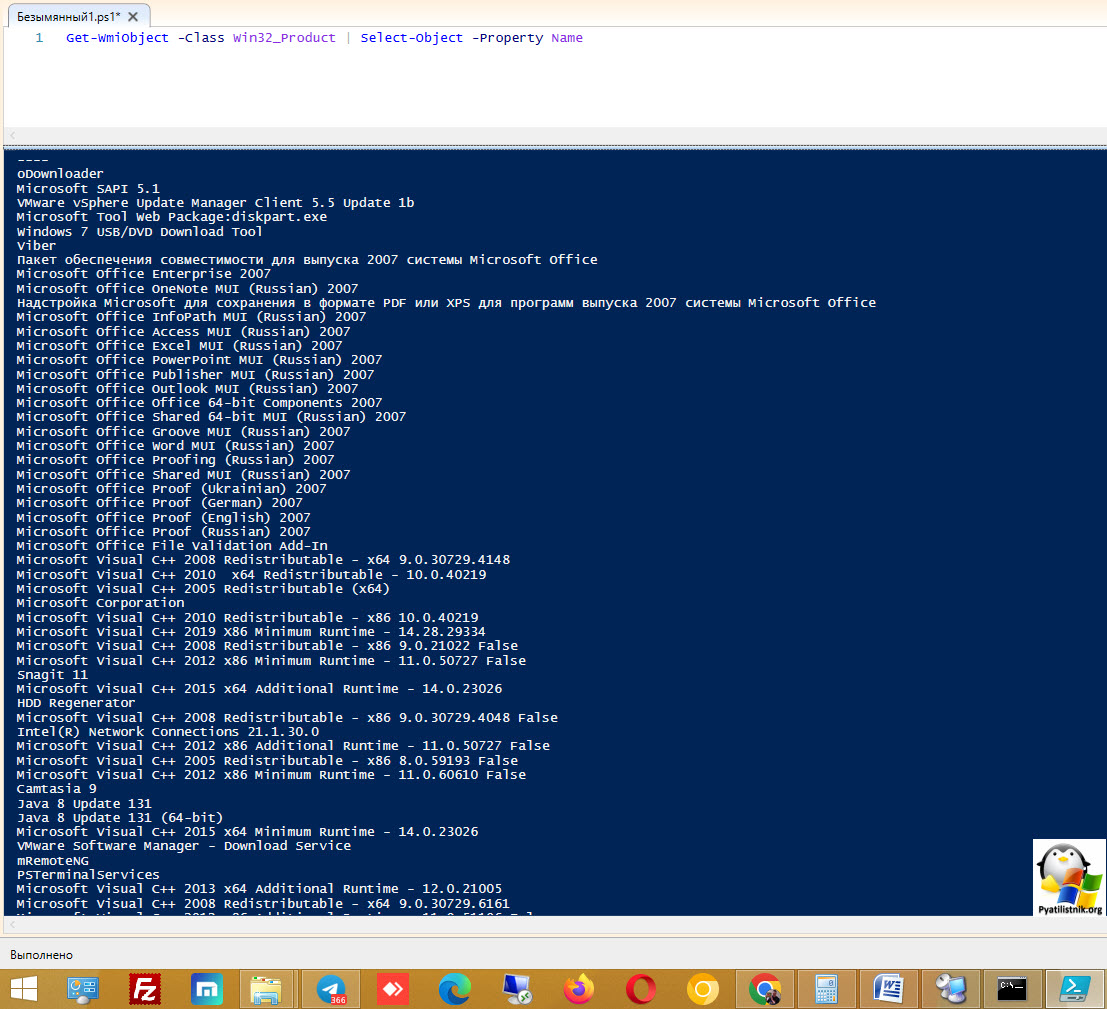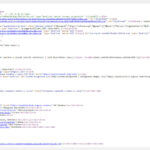Как удалить Sweet Page из Google Chrome
 Всем привет! В прошлый раз мы с вами научились делать резервные копии важных файлов через утилиту robocopy. Идем далее и сегодня я хочу вас научить удалить Sweet Page из Google Chrome. Я опишу, что это такое и почему от нее нужно избавиться. Sweet Page - это нежелательная программа, которая изменяет настройки браузера без согласия пользователя. Она может устанавливаться вместе с другими программами, часто через пакеты установщиков, которые могут быть загружены с ненадежных сайтов или через некорректные ссылки на загрузку. Мало того, что страница оказывается стартовой в самых разных браузерах (в том числе популярном Google Chrome). Sweet Page ещё и устанавливает различные приложения, которые вам совершенно не нужны, а может и превращать ваш компьютер в DDOS участника.
Всем привет! В прошлый раз мы с вами научились делать резервные копии важных файлов через утилиту robocopy. Идем далее и сегодня я хочу вас научить удалить Sweet Page из Google Chrome. Я опишу, что это такое и почему от нее нужно избавиться. Sweet Page - это нежелательная программа, которая изменяет настройки браузера без согласия пользователя. Она может устанавливаться вместе с другими программами, часто через пакеты установщиков, которые могут быть загружены с ненадежных сайтов или через некорректные ссылки на загрузку. Мало того, что страница оказывается стартовой в самых разных браузерах (в том числе популярном Google Chrome). Sweet Page ещё и устанавливает различные приложения, которые вам совершенно не нужны, а может и превращать ваш компьютер в DDOS участника.
Sweet Page может привести к следующим проблемам
- Изменение домашней страницы и поискового движка: Sweet Page может изменить настройки вашего браузера, чтобы использовать свою собственную домашнюю страницу и поисковую систему. Это может привести к неудобству и постоянному перенаправлению при попытке использовать другие поисковые системы или открыть определенные веб-страницы.
- Реклама и всплывающие окна: Sweet Page может отображать различные рекламные баннеры, всплывающие окна и текстовые объявления на веб-страницах, которые вы посещаете. Это может быть раздражающим и затруднять нормальное пользование интернетом.
- Сбор личной информации: Sweet Page может собирать личную информацию о вас, такую как данные о посещенных вами веб-страницах, поисковые запросы и другие данные о вашей активности в сети. Эти данные могут быть использованы для направленной рекламы или переданы третьим сторонам без вашего согласия. Эти данные, за которые Google получает миллиарды.
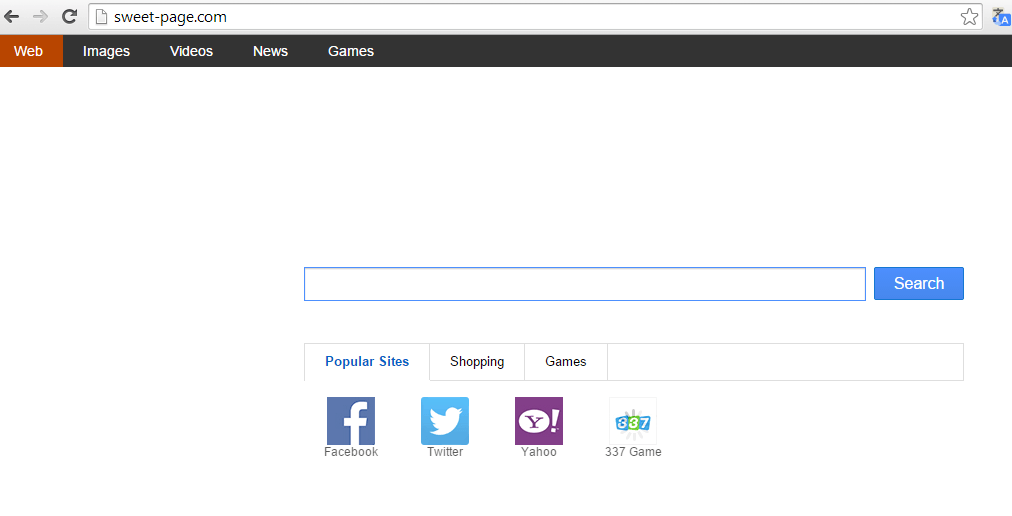
Конечно, можно жить и со Sweet Page в качестве стартовой страницы, но зачем вам избыточная реклама, слабый поисковик и вообще лишняя головная боль? Удалить Sweet Page самым простым методом – сменой стартовой страницы в браузере – не получится. При каждой перезагрузке навязчивая страница будет возвращаться на место.
Чтобы окончательно решить проблему со Sweet Page, нужно сделать следующее:
- Зайти в Панель управления, выбрать там пункт «Удаление программ», отсортировать программы по дате установки и выбрать все те программы, которые вы не устанавливали намеренно. Всё это нужно удалить.
- Просканировать компьютер с помощью специальной программы, удаляющей malware или spyware. Традиционные антивирусы здесь часто пасуют. А вот специализированные программы могут помочь.
- Воспользуйтесь утилитой avast! Browser Cleanup. C её помощью можно легко удалить из браузеров расширения, проникшие туда без вашего ведома.
- Обязательно проверьте ярлык Chrome на рабочем столе. Текст ссылки в нём должен заканчиваться словом chrome.exe и закрывающими кавычками, как на иллюстрации.
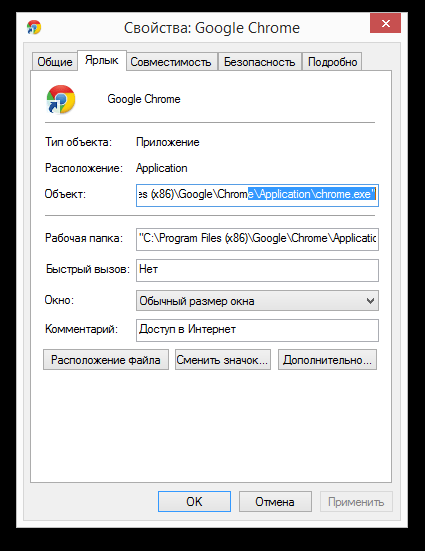
Если после закрывающей кавычки присутствует ещё какой-то текст (как правило, это ссылка на сайт) – удалите его. Если в вашей панели задач находится ярлык Chrome, также удалите его. Затем перетащите на панель задач уже очищенный ярлык с рабочего стола. Теперь можете быть уверенными, что сладкая зараза обойдёт вас стороной.
Удаление Sweet Page с помощью PowerShell
PowerShell может быть достаточно сложным процессом, так как это требует знания определенных команд и процедур. Однако, вот несколько шагов, которые могут помочь вам удалить Sweet Page с помощью PowerShell:
- Откройте командную строку PowerShell, щелкнув правой кнопкой мыши по кнопке "Пуск" и выбрав "Windows PowerShell" из контекстного меню.
- Введите следующую команду и нажмите клавишу Enter, чтобы просмотреть список установленных программ на вашем компьютере:
Get-WmiObject -Class Win32_Product | Select-Object -Property Name
- Найдите в списке программу Sweet Page и запомните ее имя.
- Введите следующую команду, заменив "имя программы" на имя Sweet Page, которое вы запомнили:
Get-WmiObject -Class Win32_Product | Where-Object _.Name -eq "имя программы" | ForEach-Object _.Uninstall()
- PowerShell выполнит команду удаления программы Sweet Page. Подождите, пока процесс завершится.
- Перезагрузите компьютер, чтобы завершить удаление Sweet Page.
Удаленное удаление Sweet Page
Для выполнения данных задач в PowerShell, можно использовать следующий код:
#1. Подключиться к удаленному компьютеру Windows:
$computerName = "имя_компьютера"
$credential = Get-Credential
Enter-PSSession -ComputerName $computerName -Credential $credential#2. Получить список установленных программ, где в имени есть название Sweet:
$programs = Get-WmiObject -Class Win32_Product | Where-Object {$_.Name -like "*Sweet*"}#3. Удалить все найденные программы:
$programs | ForEach-Object {
$_.Uninstall()
}#4. Вывести результат об удалении в виде списка с названием удаленных программ:
$removedPrograms = $programs | Select-Object -ExpandProperty Name
Write-Host "Удалены следующие программы:"
$removedPrograms
Несколько советов, которые помогут вам избежать подобных проблем в будущем:
- Установите полноценный антивирус. Не стоит доверять своему чутью: сейчас разработчики зловредного ПО применяют множество трюков для маскировки.
- Когда вы устанавливаете новые программы, обязательно читайте текст в каждом окне, прежде чем нажимать «далее». Если есть выбор между настройками по умолчанию и пользовательскими, всегда выбирайте пользовательские: иногда только там вы увидите, что вам предлагают установить «в нагрузку».
Вот так вот просто удалить Sweet Page из Chrome. С вами был Иван Сёмин. Материал сайта pyatilistnik.org